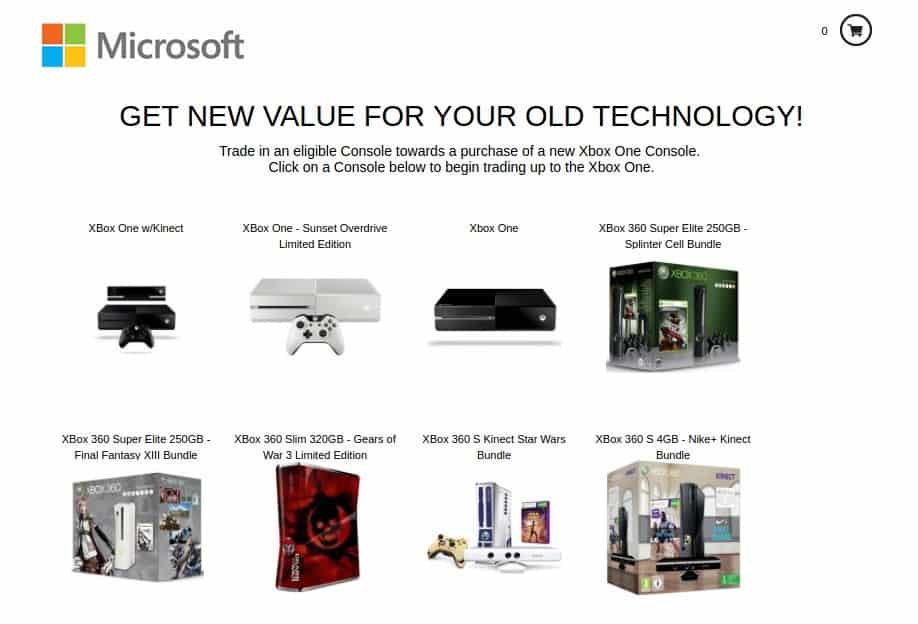Kako prenijeti datoteke s Windowsa na iPhone ili iPad

Pitate se kako prenijeti datoteke s Windowsa na iPhone ili iPad? Ovaj vodič s korak-po-korak uputama pomaže vam da to lako postignete.
Kada je u pitanju kupnja nove igraće konzole Xbox One S, uvijek postoji više od jednog načina uštede. Neki se mogu obratiti Microsoftovim posebnim paketima kako bi dobili više za svoj novac, a drugi mogu jednostavno čekati posebne ponude za odmor. Međutim, ako imate staru konzolu koja leži oko kuće, također biste trebali razmisliti o zamjeni njome kako biste uštedjeli novac, budući da Microsoft trenutno nudi ponudu za zamjenu Xbox One S u trgovini i na mreži do 27. veljače 2017.
Ako trgujete putem interneta, da biste započeli s trgovinom, prvo biste trebali posjetiti ovu web stranicu kako biste utvrdili vrijednost svoje zamjene. Web stranica navodi razne konzole, od kojih jednu vjerojatno posjedujete. Nakon što odaberete svoju konzolu klikom na njezinu sliku, tada morate detaljno opisati kapacitet i stanje pohrane, ili ako trgujete kontrolerima, kabelima za napajanje. Da biste se kvalificirali za trgovinu i kao radni uvjeti, morate ispuniti sljedeće uvjete.
Morate posjedovati kvalificirani uređaj, uređaj se mora uključiti, baterija mora biti napunjena i ne mora se morati priključiti da bi radila, te biti u potpuno funkcionalnom, radnom stanju bez slomljenih/nedostajućih komponenti, napuknutog zaslona/kućišta, oštećenja tekućinom, modifikacija (s) ili ako je jamstveni pečat uređaja slomljen da bi se smatralo da radi. Zamjena ne može biti zaštićena lozinkom i mora uključivati originalne punjače/pribor i tvrdi disk.
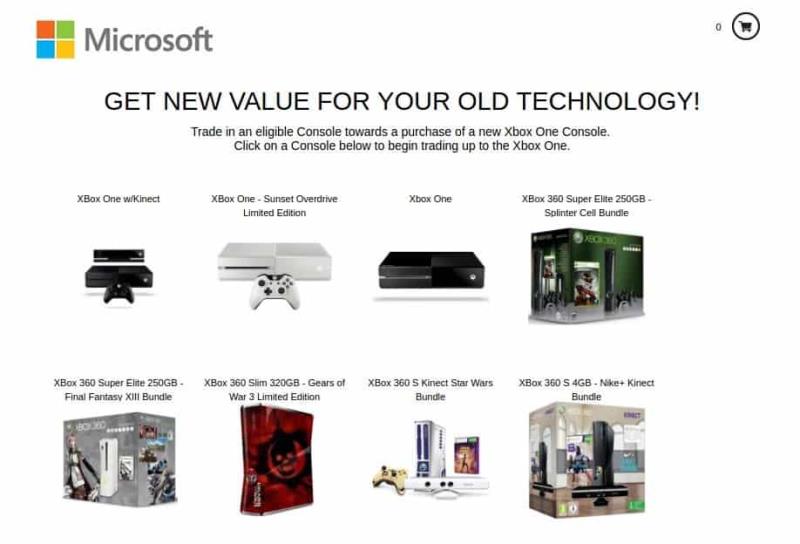
Xbox trade-in
Nakon što ispunite uvjet, bit će vam predstavljena vrijednost za zamjenu za vaš predmet. Nakon što prihvatite, morat ćete ispuniti neke osobne podatke, a Microsoft će vam dati naljepnicu za otpremu za vaš uređaj. Zatim morate zapakirati svoju konzolu i poslati je. Nakon što ga primi, Microsoft će vam e-poštom poslati promotivni kod i moći ćete ga koristiti tijekom naplate svog Xbox One S kako biste ostvarili popust.
Vrijedi napomenuti da se također možete zamijeniti u fizičkim Microsoftovim maloprodajnim trgovinama koje sudjeluju, a sve su dostupne putem ove veze ovdje. Naravno, program zamjene ima svoja upozorenja i vrijedi samo za online kupnju. Ostale pojmove možete vidjeti u nastavku.
Svaka procijenjena vrijednost bit će određena pri zamjeni i dostaviti kao otkupni kod Microsoftove internetske trgovine i vrijedi samo online. Kôd za online otkup bit će poslan putem e-pošte nakon što CExchange primi i procijeni vašu trgovinu. Kôd za otkup će vrijediti do 30. travnja 2017. Sve zamjene podliježu diskreciji i odobrenju Microsofta. Sve zamjene su konačne. Recycle for Rewards program koji nudi CExchange, LLC, a mogu se primijeniti i drugi uvjeti i odredbe. Ne vrijedi za prethodne narudžbe ili kupnje; ne može se prenijeti ili na drugi način otkupiti za gotovinu ili poklon kartice. Ne može se kombinirati s drugim ponudama. Povrat će uzeti u obzir popust. Popust na cijenu ne uključuje poreze, dostavu i druge naknade.
Opet, ova trgovina vrijedi samo za novu kupnju na Xbox One S uređaju i za minimalnu transakciju od 150 USD popusta pri trgovanju na PlayStationu 4 i minimalno 50 USD kada trguje na PlayStation 3 ili Xbox 360. Ostali trgovci kao što su Gamestop je davao slične ponude u prošlosti , ali ovoga puta stvari su službenije od strane samih ljudi u Microsoft Storeu. Mislite li da ćete prihvatiti ovu ponudu? Kao i uvijek, javite nam što mislite tako što ćete nam ostaviti komentar ispod!
Pitate se kako prenijeti datoteke s Windowsa na iPhone ili iPad? Ovaj vodič s korak-po-korak uputama pomaže vam da to lako postignete.
Ako ste pokušavali ispraviti kod pogreške 0x80860010 na vašem računalu, ovdje pronađite moguće popravke.
Microsoftov novi OS, Windows 11, donosi puno novih vizualnih elemenata u svoje izbornike, mape, pa čak i aplikacije. I Microsoft Store, koji je u srcu Android-to-Windows...
Microsoft trenutno pokreće ponudu Xbox One S trade-in do 27. veljače, evo kako to funkcionira.
Microsoft Store dopušta vam da istovremeno koristite aplikacije i igre na do 10 vaših uređaja. Ako svom računu dodate jedanaesti uređaj, pronaći ćete vas
Evo vodiča o tome kako promijeniti svoju temu, boju i još mnogo toga u sustavu Windows 11 kako biste stvorili sjajno iskustvo na radnoj površini.
Windows 10 dolazi sa značajkom koja vam omogućuje dodavanje i uklanjanje aplikacija (aplikacija) koje se automatski pokreću svaki put kada se prijavite na svoj Microsoft račun
Igre iz trgovine Microsoft Store neće se nužno izvoditi izvan mreže bez neke prethodne radnje s vaše strane. Microsoft Store zahtijeva od vas da nominirate singl
Bluetooth je brz i praktičan način za dijeljenje datoteka između dva uređaja. Ovaj vodič vam pomaže da lako pošaljete datoteke putem Bluetooth-a koristeći Windows 10.
Evo pogleda na 10 najboljih tipkovničkih prečaca u sustavu Windows 10 i kako ih možete koristiti u svoju korist za posao, školu i još mnogo toga.
Sjećate li se dana kada je Bluetooth bio tako velika stvar? Saznajte kako jednostavno slati datoteke s Windows 10 putem Bluetootha u našem vodiču.
Microsoft Teams jedna je od najistaknutijih platformi za video konferencije za tvrtke u današnjem dobu pandemije. U ovom vodiču naučite kako blokirati kontakte i upravljati komunikacijom u Microsoft Teamsu.
Minecraft sela stvaraju predah od obično usamljeničkog života okupljanja i izrade u igri. Otkrijte najbolje seljake i njihove poslove.
Slijedite ovaj vodič o tome kako promijeniti pozadinu uz savjete za personalizaciju radne površine u sustavu Windows 11.
Naučite kako postaviti više monitora na Windows 10 na ovom blogu. Ovaj vodič sadrži korake za konfiguraciju, personalizaciju i rješavanje problema s dvostrukim monitorima.
Saznajte kako lako deinstalirati aplikacije u Windows 10 i osloboditi prostor na vašem uređaju.
Discord web-mjesto, aplikacija, pa čak i mobilna aplikacija imaju svoj način prilagođavanja razine zumiranja na Discordu radi bolje pristupačnosti.
Umorni ste od tih filtera na Snapchat fotografijama? Saznajte kako ukloniti Snapchat filtere sa spremljenih fotografija uz jednostavne korake.